Pro jednotlivce, kteří jsou silně závislí na polohových službách svých zařízení Android, může být neuvěřitelně frustrující, že se setkáte s chybami, že „Polohové služby nefungují“. Pokud máte tento problém se svým smartphonem, pokračujte ve čtení, kde najdete účinná řešení, která vám pomohou problém vyřešit.
Tento problém může být obzvláště nepohodlný pro ty, kteří se pohybují v neznámém prostředí; bez fungujících lokalizačních služeb je těžké najít cestu. Pochopení potřeby spoléhat se na služby určování polohy Android v takových situacích je zásadní.
V tomto článku představujeme několik účinných strategií pro odstraňování problémů a řešení chyby „Služby určování polohy nefungují na Androidu“. Každá níže uvedená metoda je zaručeně účinná a pomůže vám situaci napravit. Pojďme se vrhnout na top řešení.
Nejlepší způsoby řešení problémů se službami určování polohy v systému Android
Zde jsou nejúčinnější techniky, jak vyřešit problém s nefunkčností polohových služeb na vašem zařízení Android. Pečlivě dodržujte všechny níže uvedené kroky.
1. Restartujte zařízení
Když čelíte neočekávaným závadám s telefonem Android, často stačí pouze restart zařízení. Restartování smartphonu může účinně eliminovat dočasné chyby a závady, které jsou za problém zodpovědné.
Zkuste nyní restartovat zařízení a zjistěte, zda to problém vyřeší. Pokud to nefunguje, neváhejte prozkoumat další metody uvedené níže.
2. Aktivujte a deaktivujte režim Letadlo
Problémy s připojením k síti mohou někdy narušit služby určování polohy. Rychlým řešením je zapnout a vypnout režim Letadlo a obnovit všechna síťová připojení, včetně mobilních dat, Wi-Fi a Bluetooth . Pokud nevíte, jak to udělat, postupujte takto:
- Přejetím prstem dolů z horní části obrazovky otevřete panel oznámení. Klepnutím na ikonu Letadlo aktivujte režim Letadlo .
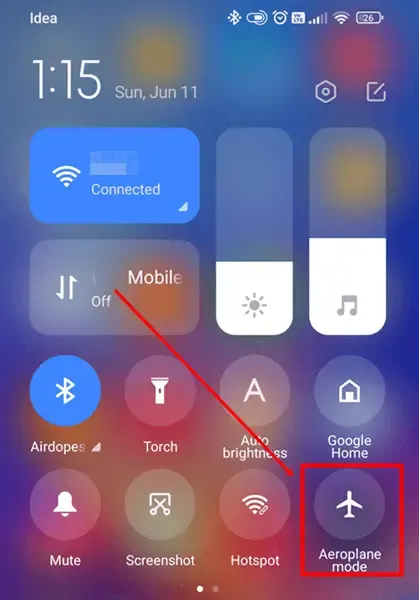
- Počkejte asi 30 sekund a poté znovu klepněte na ikonu letadla, abyste ji deaktivovali .
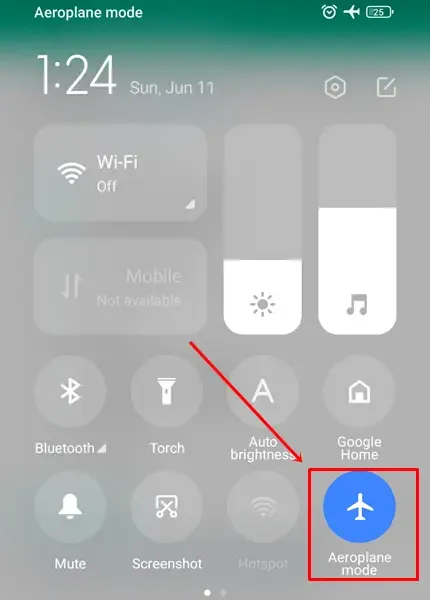
3. Ověřte připojení k internetu
Je důležité si pamatovat, že mapové aplikace vyžadují online připojení k poskytování údajů o poloze v reálném čase a provádění aktualizací.
Ujistěte se, že vaše zařízení má povolený datový tarif pro přístup k Mapám Google a efektivní navigaci.
4. Vymažte mezipaměť a data aplikací
Mapovací aplikace, jako jsou Mapy Google, mají tendenci ukládat dočasné soubory do mezipaměti, aby se zlepšila doba načítání, ale tyto soubory mohou někdy vést k problémům. Vymazání těchto datových souborů je doporučeným krokem k vyřešení problému.
Chcete-li vymazat mezipaměť a data aplikace Mapy, postupujte takto:
- Otevřete v telefonu nabídku Nastavení a vyberte možnost Aplikace .
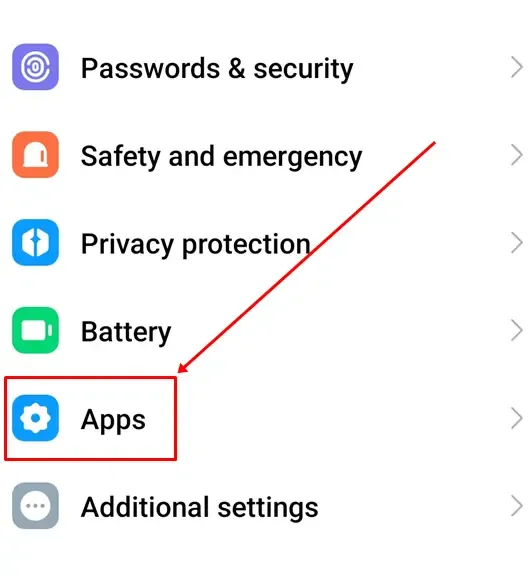
- Klepněte na Spravovat aplikace nebo použijte vyhledávací lištu Nastavení pro rychlý přístup.
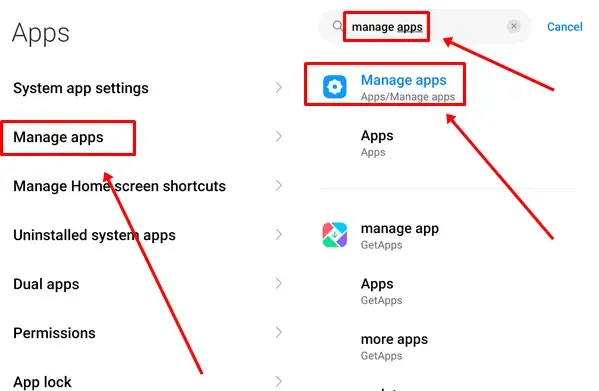
- Procházejte seznamem a vyhledejte a vyberte aplikaci Mapy .
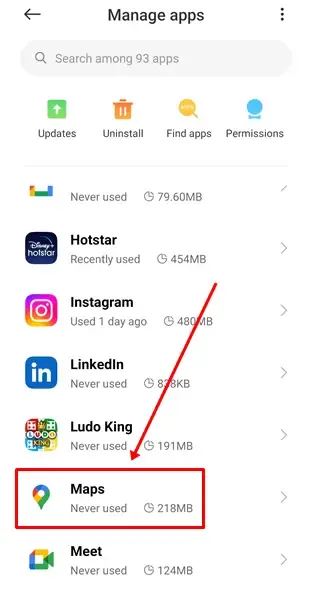
- Klikněte na Vymazat data a zvolte Vymazat všechna data . Tato akce také automaticky vymaže mezipaměť aplikace.
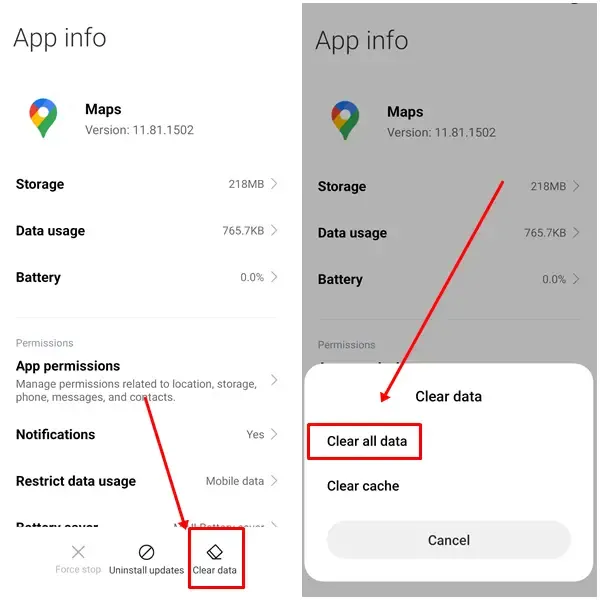
5. Aktivujte Přesnost polohy
Tento běžný problém v Mapách Google je naštěstí snadno řešitelný. Jen se ujistěte, že je povolena funkce Přesnost polohy Google, která vyhodnocuje Wi-Fi a mobilní sítě v okolí, aby zlepšila detekci polohy.
- Přejděte do Nastavení telefonu , přejděte na možnost Umístění a vyberte ji.
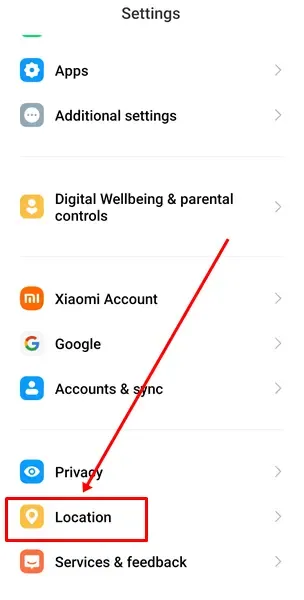
- Klepněte na Služby určování polohy a poté vyberte nastavení Přesnost polohy Google .
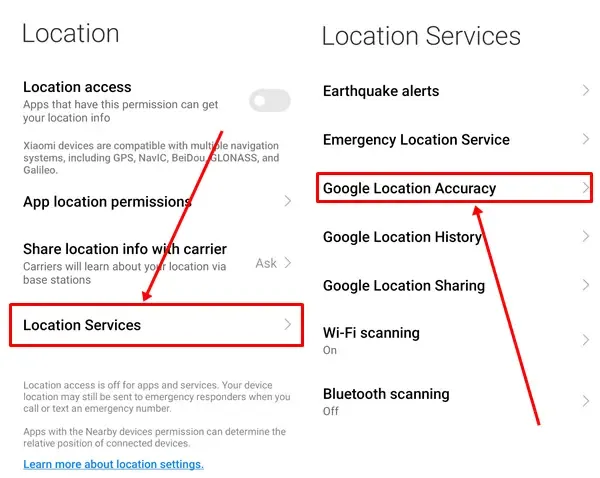
- Nakonec jej aktivujte přepnutím přepínače.
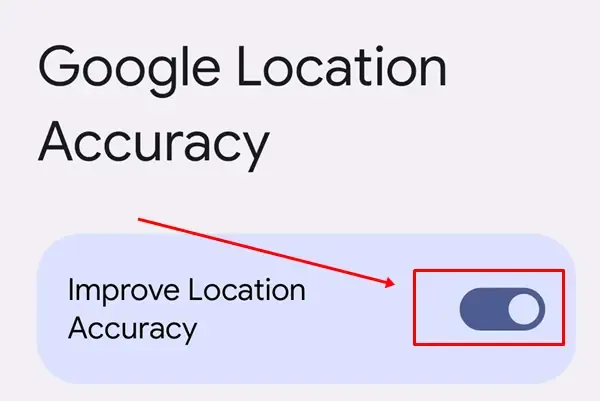
6. Aktualizujte Google Maps
Na vině problému může být používání zastaralé verze Map Google, protože starší verze mohou obsahovat chyby nebo závady, které je třeba opravit.
Chcete-li to vyřešit, přejděte do obchodu Google Play, vyhledejte Mapy Google a pokud je k dispozici aktualizace, stiskněte tlačítko Aktualizovat . Nezapomeňte poté restartovat zařízení, abyste zajistili hladké fungování aplikace.
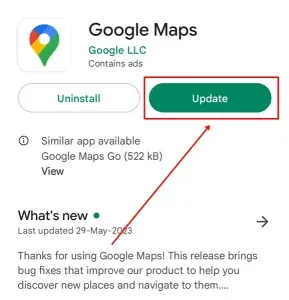
7. Upravte nastavení data a času
Nesprávné nastavení data a času může narušit provoz GPS a narušit internetové připojení potřebné pro Mapy Google.
- Otevřete aplikaci Nastavení a vyberte Další nastavení .
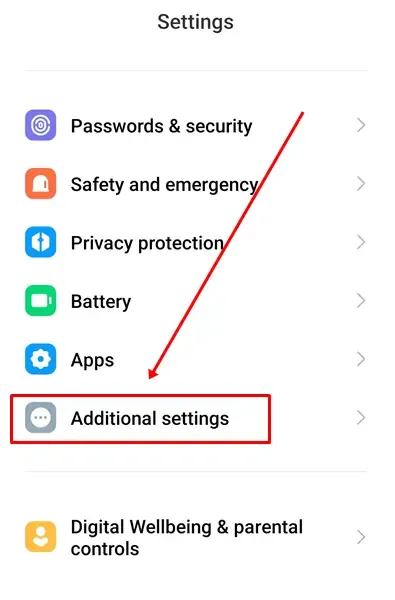
- Najděte možnosti Datum a čas a aktivujte možnost Nastavit čas automaticky jejím zapnutím.
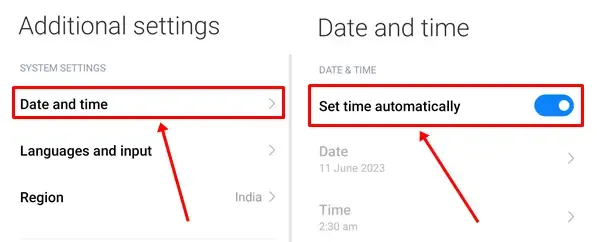
8. Odinstalujte a znovu nainstalujte Google Maps
Pokud problém přetrvává, zvažte úplné odinstalování Map Google ze zařízení a poté je znovu nainstalujte. Tento přístup odstraní všechny poškozené soubory, které mohou způsobovat potíže, a umožní aplikaci nový start.
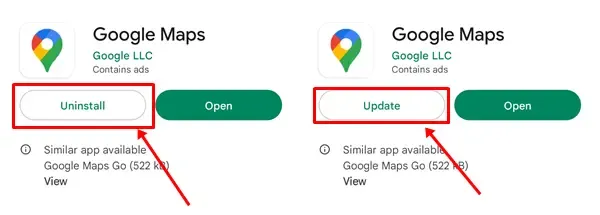
9. Zvolte Google Maps Go
Jako poslední možnost, pokud žádné z výše uvedených řešení nefunguje, můžete vyzkoušet Google Maps Go. Tato odlehčená verze Map Google si zachovává všechny základní funkce plné aplikace.
S Google Maps Go budete mít přístup k GPS navigaci v reálném čase , stahování offline map , aktualizacím dopravy v reálném čase a dalším.
Pokud používáte telefon nižší třídy a čelíte problémům se standardní aplikací Mapy Google, může vám tato alternativa poskytnout potřebnou úlevu.
Odkaz na aplikaci: Google Maps Go
Závěrečné myšlenky
Věřím, že jste problém s nefunkčními službami určování polohy úspěšně vyřešili a tento průvodce byl pro vás přínosný. I když jsou tyto metody účinné, jejich úspěšnost se může lišit v závislosti na vašem konkrétním zařízení. Neváhejte se podělit o jakékoli návrhy nebo dotazy, které máte v sekci komentářů.
Pokud vám tyto informace přišly užitečné, zvažte jejich sdílení s přáteli, kteří také používají Mapy Google. Může jim to pomoci vyřešit tento problém, když se objeví.
Napsat komentář